Hoe verwijdert u LaunchSystem van uw besturingssysteem en browser?
Mac VirusOok bekend als: Advertenties van LaunchSystem
Doe een gratis scan en controleer of uw computer is geïnfecteerd.
VERWIJDER HET NUOm het volledige product te kunnen gebruiken moet u een licentie van Combo Cleaner kopen. Beperkte proefperiode van 7 dagen beschikbaar. Combo Cleaner is eigendom van en wordt beheerd door RCS LT, het moederbedrijf van PCRisk.
Hoe verwijdert u LaunchSystem van een Mac?
Wat is LaunchSystem ?
LaunchSystem is niet alleen een adware maar ook een browserkaper en een datatracker. Deze app vertoont advertenties, promoot valse zoekmachines door het wijzigen van de browserinstellingen en ze registreert persoonlijke gegevens. Meestal downloaden en installeren gebruikers apps zoals LaunchSystem onbewust. Daarom worden ze geklasseerd als mogelijk ongewenste applicaties. Deze app wordt verspreid via een misleidende (valse) installer van Adobe Flash Player.
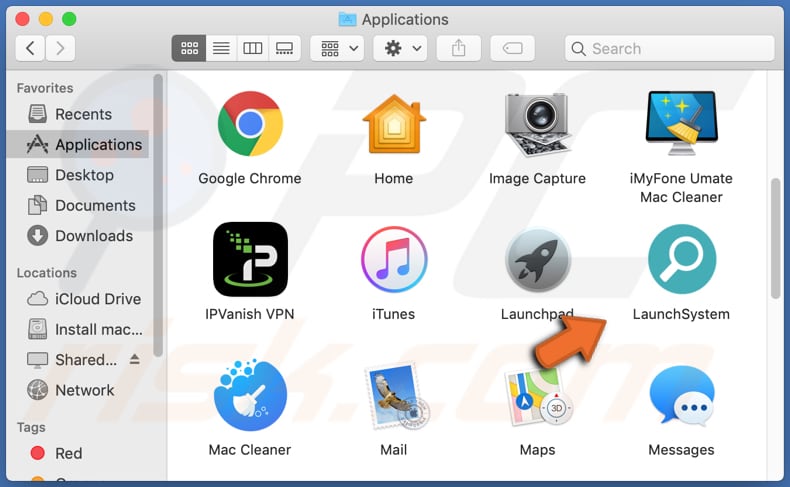
Doorgaans geven applicaties zoals LaunchSystem kortingsbonnen, banners, enquêtes, pop-ups en / of andere advertenties weer. Het komt vaak voor dat gebruikers die op die advertenties klikken, terechtkomen op allerlei onbetrouwbare websites. Soms voeren die advertenties scripts uit die zijn ontworpen om ongewenste, mogelijk schadelijke software te downloaden en / of te installeren. Zoals vermeld in de inleiding, is LaunchSystem ontworpen om een nep-zoekmachine te promoten. Na installatie verandert het het adres van de standaardzoekmachine, homepage en nieuwe tabbladen in d2sri.com. Als d2sri.com wordt gebruikt voor zoekopdrachten, dan stuurt het gebruikers door naar search.yahoo.com, de resultaten zijn dus afkomstig van Yahoo. Vaak kunnen gebruikers het adres van een valse zoekmachine niet uit de browserinstellingen verwijderen tenzij de browserkaper eerst uit de browser wordt verwijderd. Bovendien kan LaunchSystem gevoelige informatie uit browsers lezen, zoals wachtwoorden, telefoonnummers, creditcardgegevens. De ontwikkelaars kunnen de verzamelde gegevens misbruiken om persoonlijke accounts te stelen, frauduleuze aankopen en transacties te doen, identiteiten te stelen, spammails te verzenden en voor andere kwaadaardige doeleinden.
| Naam | Advertenties van LaunchSystem |
| Type bedreiging | Adware, Mac-malware, Mac-virus |
| Detectienamen | Avast (MacOS:AdAgent-L [Adw]), AVG (MacOS:AdAgent-L [Adw]), ESET-NOD32 (Multiple Detections), Kaspersky (Not-a-virus:HEUR:AdWare.OSX.Adload.h), volledige lijst (VirusTotal) |
| Extra info | Deze app is onderdeel van de Adload malware-groep. |
| Symptomen | Uw Mac werkt trager dan gewoonlijk, u ziet ongewenste pop-ups met advertenties, u wordt doorverwezen naar dubieuze websites. |
| Distributiemethodes | Misleidende pop-ups met advertenties, gratis software installers (bundling), valse Flash Player installers, downloads via torrent-bestanden. |
| Schade | Internetbrowser tracking (mogelijke privacyschendingen), vertonen van ongewenste advertenties, doorverwijzingen naar dubieuze websites, verlies van privégegevens. |
| Malware verwijderen (Windows) |
Om mogelijke malware-infecties te verwijderen, scant u uw computer met legitieme antivirussoftware. Onze beveiligingsonderzoekers raden aan Combo Cleaner te gebruiken. Combo Cleaner voor Windows DownloadenGratis scanner die controleert of uw computer geïnfecteerd is. Om het volledige product te kunnen gebruiken moet u een licentie van Combo Cleaner kopen. Beperkte proefperiode van 7 dagen beschikbaar. Combo Cleaner is eigendom van en wordt beheerd door RCS LT, het moederbedrijf van PCRisk. |
Met andere woorden, LaunchSystem kan problemen veroorzaken zoals identiteitsdiefstal, financiële verliezen, verlies van toegang tot verschillende accounts, problemen met betrekking tot surfveiligheid, privacy, ongewenste downloads en installaties enz. Als LaunchSystem of een andere vergelijkbare app al op uw browser of computer is geïnstalleerd, moet deze zo snel mogelijk worden verwijderd. Voorbeelden van andere apps die lijken op LaunchSystem zijn UpdateAdmin, ExecutiveOperation en AccessibleSkill.
Hoe werd LaunchSystem op mijn computer geïnstalleerd?
LaunchSystem wordt verspreid via een nep-installatieprogramma dat is ontworpen om te lijken op een installatieprogramma voor Adobe Flash Player. Vaak worden dergelijke installatieprogramma's niet alleen gebruikt om adware-apps (of andere mogelijke ongewenste programma's) te verspreiden, maar ook om kwaadaardige programma's te verspreiden. (zoals ransomware, trojans). Ook worden mogelijk ongewenste programma's vaak verspreid via een misleidende marketingmethode genaamd "bundling". Daarbij worden mogelijk ongewenste programma's opgenomen in de downloaders en / of installers als extra aanbiedingen. Doorgaans kunnen aanbiedingen om die apps te downloaden en / of te installeren worden geweigerd in de "Aangepaste", "Geavanceerde" en andere soortgelijke opties van de installers, of door bepaalde selectievakjes uit te vinken. Wanneer gebruikers downloads en / of installaties voltooien zonder dit te doen, geven ze toestemming voor het downloaden of installeren van mogelijk ongewenste programma's. Ongewenste downloads en installaties kunnen ook worden veroorzaakt door op misleidende advertenties te klikken die zijn ontworpen om bepaalde scripts uit te voeren.
Hoe voorkomt u de installatie van mogelijk ongewenste applicaties?
Het wordt aangeraden om download- en / of installatieprocessen niet te voltooien zonder te controleren of de setup "Aangepaste", "Geavanceerde" of andere soortgelijke instellingen bevat en of deze mogelijk aanbiedingen vermelden voor het downloaden of installeren van ongewenste apps. Download bestanden alleen van officiële websites en via directe downloadlinks. Het wordt aanbevolen om geen softwaredownloaders, installatieprogramma's, peer-to-peer-netwerken zoals eMule, torrent-clients enz. te gebruiken. Het is ook niet veilig om op advertenties te klikken die op dubieuze websites verschijnen. Deze zijn vaak ontworpen om andere onbetrouwbare, dubieuze websites te openen of zelfs om ongewenste software te downloaden en te installeren. En tot slot mogen er geen ongewenste, verdachte apps, extensies, add-ons of plug-ins zijn geïnstalleerd op uw browser of besturingssysteem. Als uw computer al is geïnfecteerd met LaunchSystem, dan raden we u aan een scan uit te voeren met om deze adware automatisch te verwijderen.
Pop-upvenster dat wordt weergegeven zodra de installatie van LaunchSystem is voltooid:
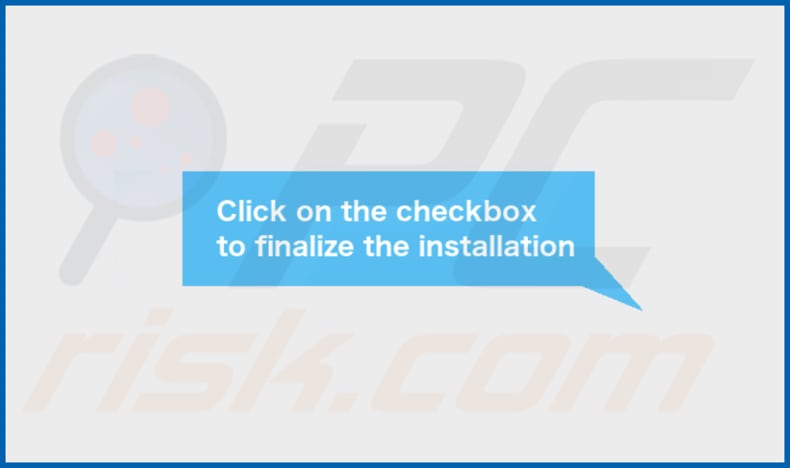
D2sri.com verwijst door naar search.yahoo.com (GIF):
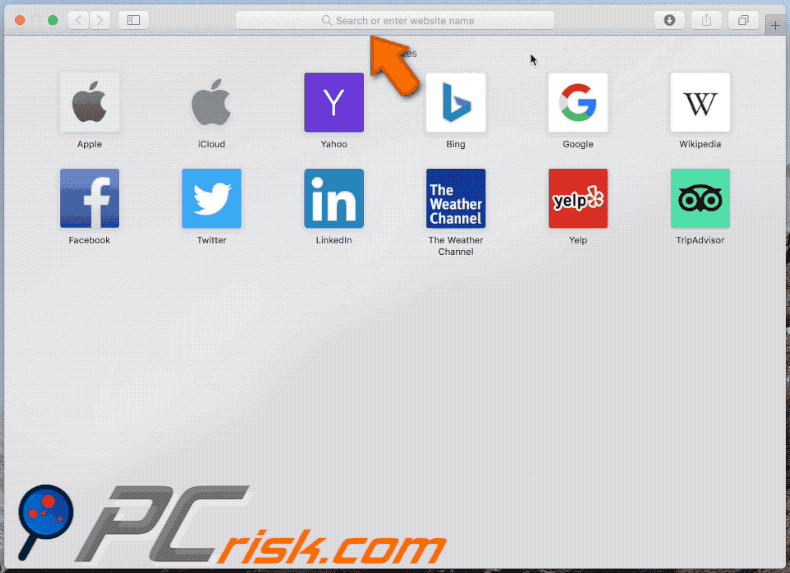
Een valse Adobe Flash Player installer wordt gebruikt om LaunchSystem te verspreiden:
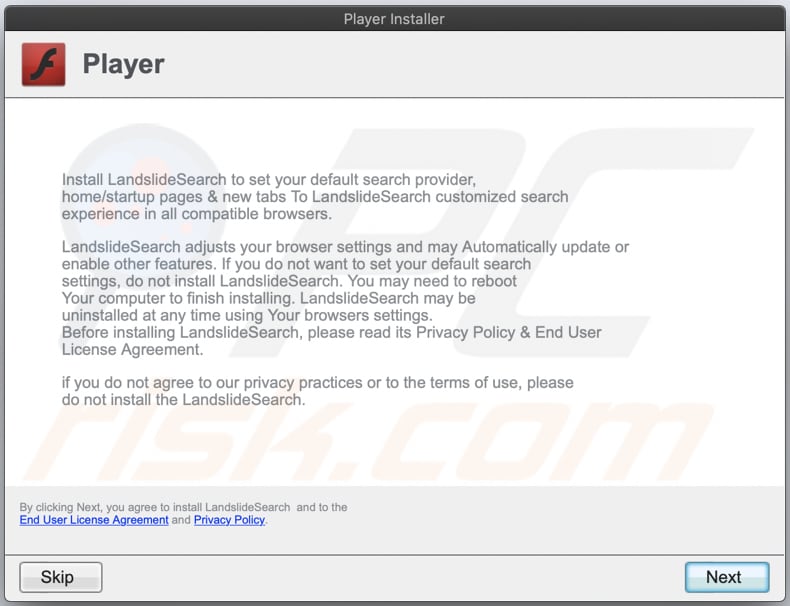
LaunchSystem op Safari:
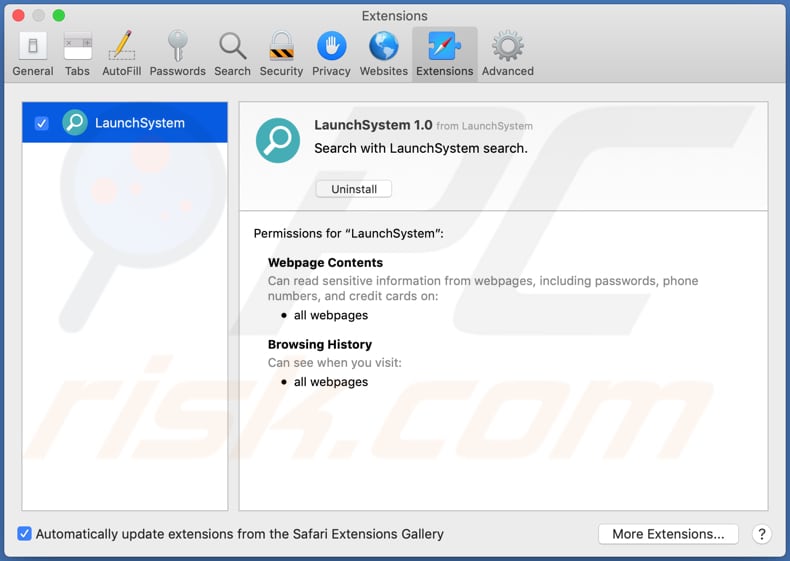
LaunchSystem's installatiemap:
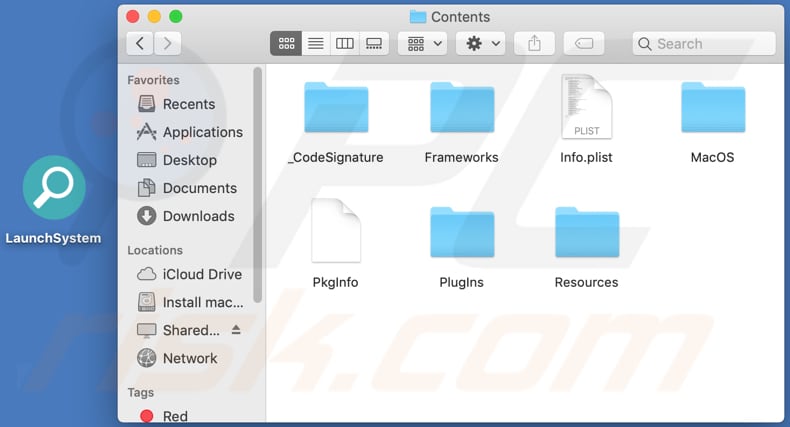
Onmiddellijke automatische malwareverwijdering:
Handmatig de dreiging verwijderen, kan een langdurig en ingewikkeld proces zijn dat geavanceerde computer vaardigheden vereist. Combo Cleaner is een professionele automatische malware verwijderaar die wordt aanbevolen om malware te verwijderen. Download het door op de onderstaande knop te klikken:
DOWNLOAD Combo CleanerDoor het downloaden van software op deze website verklaar je je akkoord met ons privacybeleid en onze algemene voorwaarden. Om het volledige product te kunnen gebruiken moet u een licentie van Combo Cleaner kopen. Beperkte proefperiode van 7 dagen beschikbaar. Combo Cleaner is eigendom van en wordt beheerd door RCS LT, het moederbedrijf van PCRisk.
Snelmenu:
- Wat is LaunchSystem ?
- STAP 1. Verwijder aan LaunchSystem gerelateerde bestanden en mappen uit OSX.
- STAP 2. Verwijder de LaunchSystem advertenties uit Safari.
- STAP 3. Verwijder de LaunchSystem adware uit Google Chrome.
- STAP 4. Verwijder de LaunchSystem advertenties uit Mozilla Firefox.
Video waarin wordt getoond hoe adware en browserkapers te verwijderen van een Mac-computer:
De LaunchSystem adware verwijderen:
Verwijder aan LaunchSystem gerelateerde mogelijk ongewenste applicaties uit de map "Applicaties":

Klik op het pictogram Finder. Selecteer in het Finder-venster "Applicaties". Zoek in de map met toepassingen naar "MPlayerX", "NicePlayer", of andere verdachte toepassingen en sleep ze naar de prullenbak. Na het verwijderen van de potentieel ongewenste toepassing(en) die online advertenties veroorzaken, scant u uw Mac op eventuele resterende ongewenste componenten.
DOWNLOAD verwijderprogramma voor malware-infecties
Combo Cleaner die controleert of uw computer geïnfecteerd is. Om het volledige product te kunnen gebruiken moet u een licentie van Combo Cleaner kopen. Beperkte proefperiode van 7 dagen beschikbaar. Combo Cleaner is eigendom van en wordt beheerd door RCS LT, het moederbedrijf van PCRisk.
Verwijder aan de advertenties van launchsystem gerelateerde bestanden en mappen:

Klik op het Finder icoon, vanuit de menubalk kies je Ga en klik je op Ga naar map...
 Controleer of er zich door de adware aangemaakte bestanden bevinden in de map /Library/LaunchAgents folder:
Controleer of er zich door de adware aangemaakte bestanden bevinden in de map /Library/LaunchAgents folder:

In de Ga naar map...-balk typ je: /Library/LaunchAgents
 In de map “LaunchAgents” zoek je naar recent toegevoegde verdachte bestanden en je verplaatst deze naar de prullenbak. Voorbeelden van bestanden aangemaakt door adware: “installmac.AppRemoval.plist”, “myppes.download.plist”, “mykotlerino.ltvbit.plist”, “kuklorest.update.plist”, enz. Adware installeert vaak bestanden met hetzelfde bestandsnaampatroon.
In de map “LaunchAgents” zoek je naar recent toegevoegde verdachte bestanden en je verplaatst deze naar de prullenbak. Voorbeelden van bestanden aangemaakt door adware: “installmac.AppRemoval.plist”, “myppes.download.plist”, “mykotlerino.ltvbit.plist”, “kuklorest.update.plist”, enz. Adware installeert vaak bestanden met hetzelfde bestandsnaampatroon.
 Controleer of er zich door adware aangemaakte bestanden bevinden in de map /Library/Application Support:
Controleer of er zich door adware aangemaakte bestanden bevinden in de map /Library/Application Support:

In de Ga naar map...-balk typ je: /Library/Application Support
 In de map “Application Support” zoek je naar recent toegevoegde verdachte mappen. Bijvoorbeeld “MplayerX” or “NicePlayer”, en je verplaatst deze mappen naar de prullenbak.
In de map “Application Support” zoek je naar recent toegevoegde verdachte mappen. Bijvoorbeeld “MplayerX” or “NicePlayer”, en je verplaatst deze mappen naar de prullenbak.
 Controleer of er zich door adware aangemaakte bestanden bevinden in de map ~/Library/LaunchAgents:
Controleer of er zich door adware aangemaakte bestanden bevinden in de map ~/Library/LaunchAgents:

In de Ga naar map...-balk typ je: ~/Library/LaunchAgents

In de map “LaunchAgents” zoek je naar recent toegevoegde verdachte bestanden en je verplaatst deze naar de prullenbak. Voorbeelden van bestanden aangemaakt door adware: “installmac.AppRemoval.plist”, “myppes.download.plist”, “mykotlerino.ltvbit.plist”, “kuklorest.update.plist”, enz. Adware installeert vaak verschillende bestanden met hetzelfde bestandsnaampatroon.
 Controleer of er zich door adware aangemaakte bestanden bevinden in de map /Library/LaunchDaemons:
Controleer of er zich door adware aangemaakte bestanden bevinden in de map /Library/LaunchDaemons:
 In de Ga naar map...-balk typ je: /Library/LaunchDaemons
In de Ga naar map...-balk typ je: /Library/LaunchDaemons
 In de map “LaunchDaemons” zoek je naar recent toegevoegde verdachte bestanden. Voorbeelden zijn: “com.aoudad.net-preferences.plist”, “com.myppes.net-preferences.plist”, "com.kuklorest.net-preferences.plist”, “com.avickUpd.plist”, etc., en je verplaatst deze naar de prullenbak.
In de map “LaunchDaemons” zoek je naar recent toegevoegde verdachte bestanden. Voorbeelden zijn: “com.aoudad.net-preferences.plist”, “com.myppes.net-preferences.plist”, "com.kuklorest.net-preferences.plist”, “com.avickUpd.plist”, etc., en je verplaatst deze naar de prullenbak.
 Scan uw Mac met Combo Cleaner:
Scan uw Mac met Combo Cleaner:
Als u alle stappen in de juiste volgorde hebt gevolgd dan zou uw Mac nu helemaal virus- en malwarevrij moeten zijn. Om zeker te weten of uw systeem niet langer besmet is voert u best een scan uit met Combo Cleaner Antivirus. Download dit programma HIER. Na het downloaden van het bestand moet u dubbelklikken op het combocleaner.dmg installatiebestand, in het geopende venster sleept u het Combo Cleaner-icoon naar het Applicaties-icoon. Nu opent u launchpad en klikt u op het Combo Cleaner-icoon. Wacht tot Combo Cleaner de virusdefinities heeft bijgewerkt en klik vervolgens op de knop 'Start Combo Scan'.

Combo Cleaner zal uw Mac scannen op malwarebesmettingen. Als de scan meldt 'geen bedreigingen gevonden' - dan betekent dit dat u verder de verwijderingsgids kunt volgen. In het andere geval is het aanbevolen alle gevonden besmettingen te verwijderen voor u verder gaat.

Na het verwijderen van bestanden en mappen die werden aangemaakt door deze adware ga je verder met het verwijderen van frauduleuze extensies uit je internetbrowsers.
Advertenties van LaunchSystem verwijderen uit de internetbrowsers:
 Kwaadaardige extensies verwijderen uit Safari:
Kwaadaardige extensies verwijderen uit Safari:
Verwijder aan advertenties van launchsystem gerelateerde Safari extensies:

Open de Safari-browser, vanuit de menubalk selecteer je "Safari" en klik je op "Voorkeuren...".

In het scherm met de voorkeuren selecteer je "Extensies" en zoek je naar recent geïnstalleerde verdachte extensies. Als je die gevonden hebt klik je op de "Verwijderen"-knop er net naast. Merk op dat je veilig alle extensies kunt verwijderen uit de Safari-browser, ze zijn niet noodzakelijk voor een goede werking van de browser.
- Als je problemen blijft hebben met browser doorverwijzingen en ongewenste advertenties lees je hier hoe Safari te resetten.
 Kwaadaardige plug-ins verwijderen uit Mozilla Firefox:
Kwaadaardige plug-ins verwijderen uit Mozilla Firefox:
Verwijder aan advertenties van launchsystem gerelateerde Mozilla Firefox add-ons:

Open je Mozilla Firefox-browser. In de rechterbovenhoek van het scherm klik je op de "Menu openen"-knop (met de drie horizontale lijnen). Uit het geopende menu selecteer je "Add-ons".

Kies het tabblad "Extensies" en zoek naar recent geïnstalleerde verdachte add-ons. Eens gevonden klik je op de "Verwijderen"-knop er net naast. Merk op dat je veilig alle extensies uit je Mozilla Firefox-browser kunt verwijderen - ze zijn niet noodzakelijk voor de goede werking van de browser.
- Als je problemen blijft ervaren met browser doorverwijzingen en ongewenste advertenties kun je ook Mozilla Firefox resetten.
 Kwaadaardige extensies verwijderen uit Google Chrome:
Kwaadaardige extensies verwijderen uit Google Chrome:
Verwijder aan advertenties van launchsystem gerelateerde Google Chrome add-ons:

Open Google Chrome en klik op de "Chrome menu"-knop (drie horizontale lijnen) gesitueerd in de rechterbovenhoek van het browserscherm. In het uitklapmenu selecteer je "Meer tools" en vervolgens "Extensies".

In het scherm "Extensies" zoek je naar recent geïnstalleerde verdachte add-ons. Als je die gevonden hebt klik je op de "Prullenbak"-knop er net naast. Merk op dat je veilig alle extensies uit je Google Chrome-browser kunt verwijderen. Ze zijn niet noodzakelijk voor een goede werking van de browser.
- Als je problemen blijft ervaren met browser doorverwijzingen en ongewenste advertenties kun je ook Google Chrome resetten.
Delen:

Tomas Meskauskas
Deskundig beveiligingsonderzoeker, professioneel malware-analist
Ik ben gepassioneerd door computerbeveiliging en -technologie. Ik ben al meer dan 10 jaar werkzaam in verschillende bedrijven die op zoek zijn naar oplossingen voor computertechnische problemen en internetbeveiliging. Ik werk sinds 2010 als auteur en redacteur voor PCrisk. Volg mij op Twitter en LinkedIn om op de hoogte te blijven van de nieuwste online beveiligingsrisico's.
Het beveiligingsportaal PCrisk wordt aangeboden door het bedrijf RCS LT.
Gecombineerde krachten van beveiligingsonderzoekers helpen computergebruikers voorlichten over de nieuwste online beveiligingsrisico's. Meer informatie over het bedrijf RCS LT.
Onze richtlijnen voor het verwijderen van malware zijn gratis. Als u ons echter wilt steunen, kunt u ons een donatie sturen.
DonerenHet beveiligingsportaal PCrisk wordt aangeboden door het bedrijf RCS LT.
Gecombineerde krachten van beveiligingsonderzoekers helpen computergebruikers voorlichten over de nieuwste online beveiligingsrisico's. Meer informatie over het bedrijf RCS LT.
Onze richtlijnen voor het verwijderen van malware zijn gratis. Als u ons echter wilt steunen, kunt u ons een donatie sturen.
Doneren
▼ Toon discussie